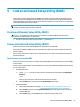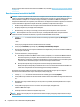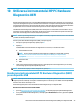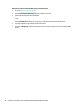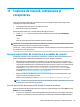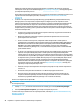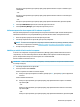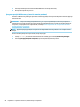User guide
Table Of Contents
- Pornirea corectă
- Familiarizaţi-vă cu computerul
- Conectarea la o reţea
- Conectarea la o reţea wireless
- Conectarea la o reţea cablată – LAN (numai la anumite produse)
- Partajarea datelor şi a unităţilor şi accesarea software-ului
- Utilizarea caracteristicilor de divertisment
- Navigarea pe ecran
- Gestionarea consumului de energie
- Iniţierea şi ieşirea din stările Repaus şi Hibernare
- Utilizarea indicatorului de încărcare a acumulatorului şi a setărilor de alimentare
- Funcţionarea cu alimentare de la acumulator
- Acumulatorul sigilat din fabrică
- Găsirea informaţiilor despre acumulator
- Economisirea energiei acumulatorului
- Identificarea nivelurilor reduse de încărcare a acumulatorului
- Rezolvarea unui nivel redus de încărcare a acumulatorului
- Rezolvarea unui nivel redus de încărcare a acumulatorului când este disponibilă sursa de alimentare ...
- Rezolvarea unui nivel redus de încărcare a acumulatorului când nu este disponibilă nicio sursă de al ...
- Rezolvarea unui nivel redus de încărcare a acumulatorului când computerul nu poate ieşi din Hibernar ...
- Funcţionarea cu alimentare de la sursa de c.a.
- Închiderea (oprirea) computerului
- Întreţinerea computerului
- Securizarea computerului şi a informaţiilor
- Utilizarea parolelor
- Utilizarea sistemului Windows Hello (numai la anumite produse)
- Utilizarea software-ului de securitate pe Internet
- Instalarea actualizărilor de software
- Utilizarea aplicaţiei HP Touchpoint Manager (numai la anumite produse)
- Securizarea reţelei wireless
- Copierea de rezervă a aplicaţiilor software şi a informaţiilor
- Utilizarea unui cablu de siguranţă opţional (numai la anumite produse)
- Cum se utilizează Setup Utility (BIOS)
- Utilizarea instrumentului HP PC Hardware Diagnostics UEFI
- Copierea de rezervă, restaurarea şi recuperarea
- Specificaţii
- Descărcarea electrostatică
- Accesibilitatea
- Index
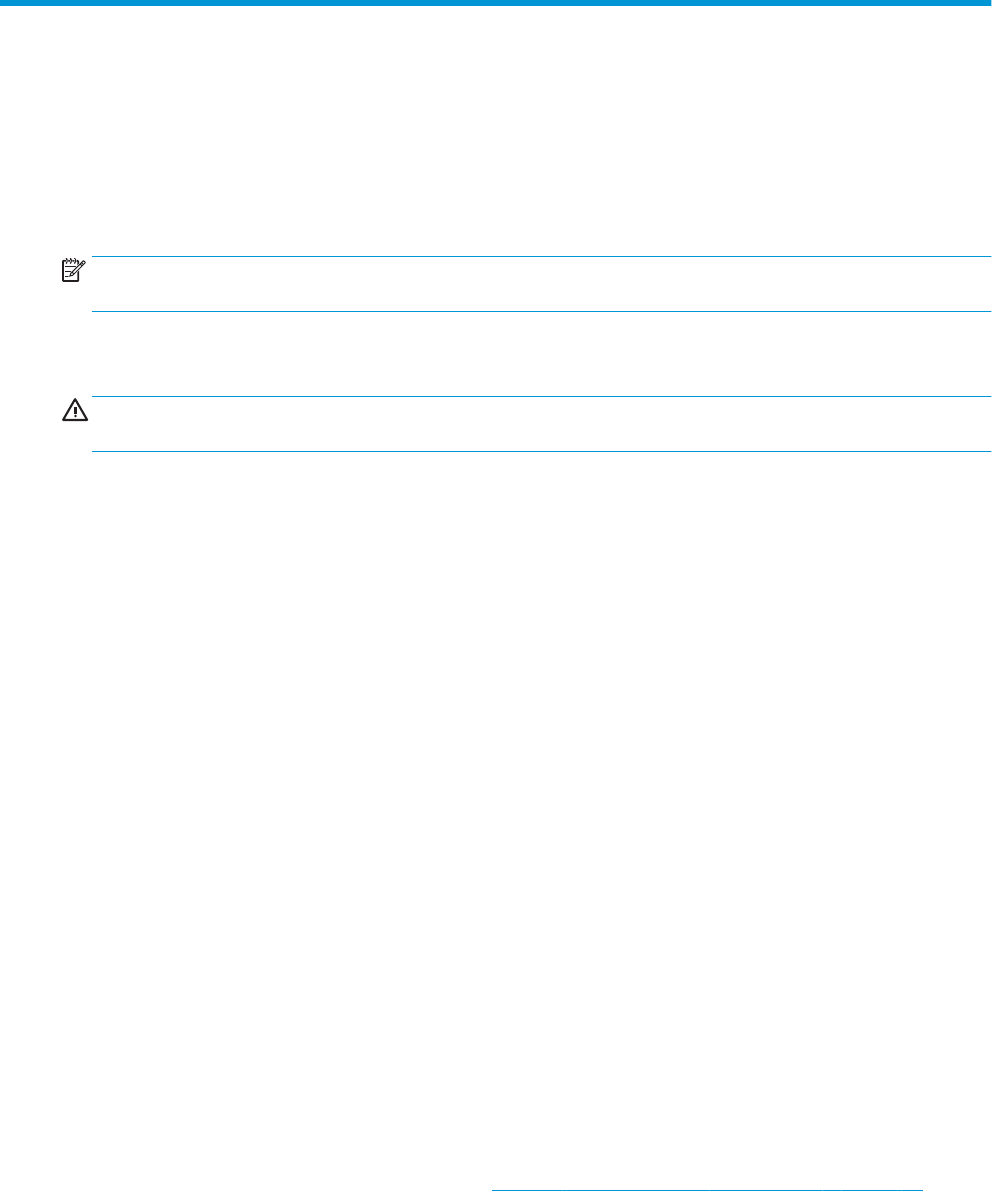
9 Cum se utilizează Setup Utility (BIOS)
Setup Utility sau Basic Input/Output System (BIOS) controlează comunicaţiile dintre toate dispozitivele de
intrare şi de ieşire ale sistemului (precum unităţi de disc, afişaj, tastatură, mouse şi imprimantă). Utilitarul
Setup Utility (BIOS) include setări pentru tipurile de dispozitive instalate, secvenţa de pornire a computerului
şi volumul de memorie de sistem şi extinsă.
NOTĂ: Pentru a porni Setup Utility pe computerele convertibile, computerul trebuie să fie în mod notebook
şi trebuie să utilizaţi tastatura ataşată la notebook.
Pornirea utilitarului Setup Utility (BIOS)
ATENŢIE: Aveţi foarte mare grijă când efectuaţi modificări în Setup Utility (BIOS). Erorile pot afecta
funcţionarea corespunzătoare a computerului.
▲ Porniţi sau reporniţi computerul, apăsaţi rapid esc, apoi apăsaţi f10.
Cum se actualizează Setup Utility (BIOS)
Versiunile actualizate ale Setup Utility (BIOS) pot fi disponibile pe site-ul Web HP.
Majoritatea actualizărilor de BIOS de pe site-ul Web HP sunt împachetate în fişiere comprimate denumite
pachete SoftPaq.
Unele pachete de descărcare conţin un fişier numit Readme.txt, care conţine informaţii despre instalarea şi
depanarea fişierului.
Determinarea versiunii de BIOS
Pentru a decide dacă este necesar să actualizaţi Setup Utility (BIOS), mai întâi determinaţi versiunea de BIOS
de pe computer.
Pentru a afişa informaţii despre versiunea de BIOS (cunoscute şi ca data ROM-ului şi BIOS de sistem), utilizaţi
una din aceste opţiuni:
●
HP Support Assistant
1. Tastaţi support în caseta de căutare din bara de activităţi, apoi selectaţi aplicaţia HP Support
Assistant.
– sau –
Faceţi clic pe pictograma cu semn de întrebare din bara de activităţi.
2. Selectaţi My PC (PC-ul meu), apoi selectaţi Specifications (Specificaţii).
●
Setup Utility (BIOS)
1. Porniţi Setup Utility (BIOS) (consultaţi Pornirea utilitarului Setup Utility (BIOS), la pagina 43).
2. Selectaţi Main (Principal), selectaţi System Information (Informaţii despre sistem), apoi notaţi
versiunea BIOS-ului.
3. Selectaţi Exit (Ieşire), selectaţi No (Nu), apoi urmaţi instrucţiunile de pe ecran.
Pornirea utilitarului Setup Utility (BIOS) 43